2012年9月20日消息,对于苹果在新iPhone 5的iOS 6软件升级中去除掉了谷歌地图这件事,很多人都表示比较失望。但是,幸运的是,你还有办法将谷歌地图重新安装回你的iPhone 5当中来为你提供更好的导航服务。

自苹果将谷歌地图从手机机载软件中卸载之后,谷歌对发布一个独立版本的谷歌地图这件事就一直保持着沉默。直到今天我们才掌握了一些办法来帮助大家暂时解决这个问题。使用的方法就是将web版本的谷歌地图安装到手机上。虽然web版本的谷歌地图不具备很多之前的版本的功能,但如果你不愿意使用苹果自带地图的话,我相信它还是对你有很大帮助的。
下面就是安装教程:
1.首先,打开Safari
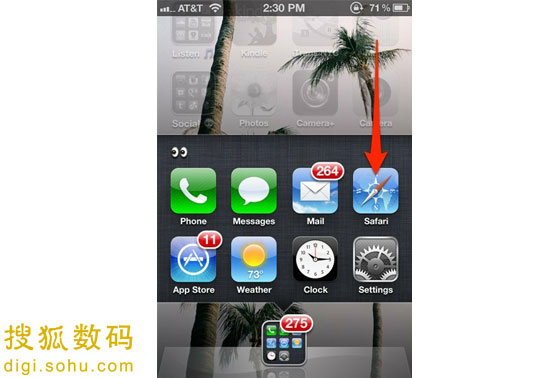
2.接着,在浏览器的地址栏输入“maps.google.com”
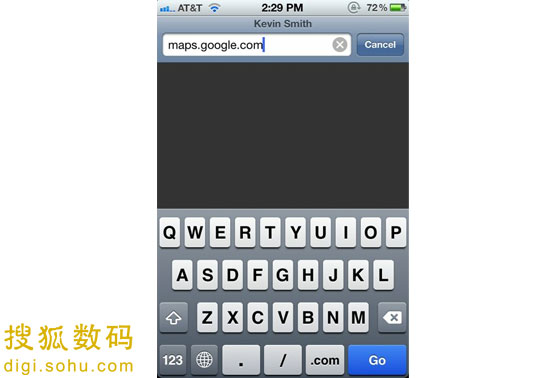
3.在转向该地址之前,你要允许你的浏览器使用你当前的位置
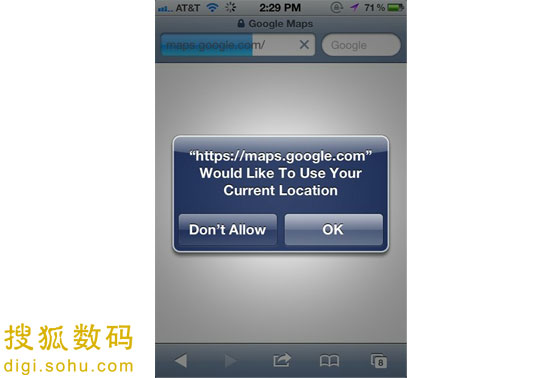
4.现在你看到的就是谷歌地图web版本的样子。点击屏幕底下中间的箭头以便将其添加到你的主屏幕上
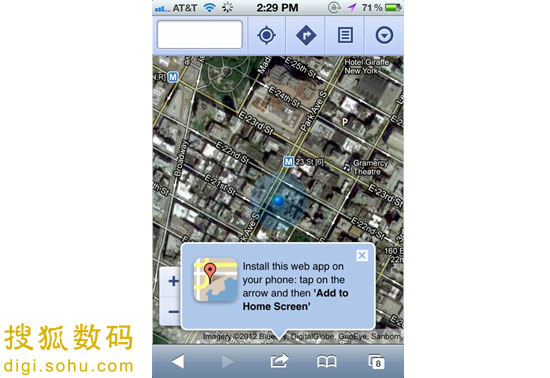
5.点击“添加到主屏幕”

6.你可以随便给它起个名字
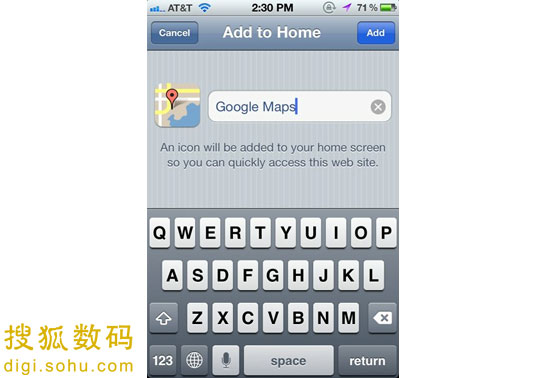
7. 然后就添加完成了。现在你的主屏幕上已经添加了谷歌地图,让我们来看看它是怎样工作的,请打开谷歌地图
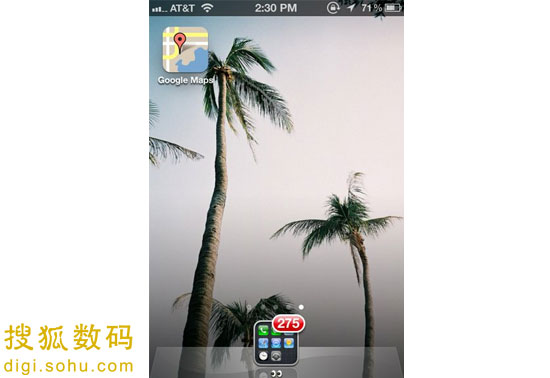
8.使用起来很简单。现在我们想要找到我们周围的“grocery stores”的位置
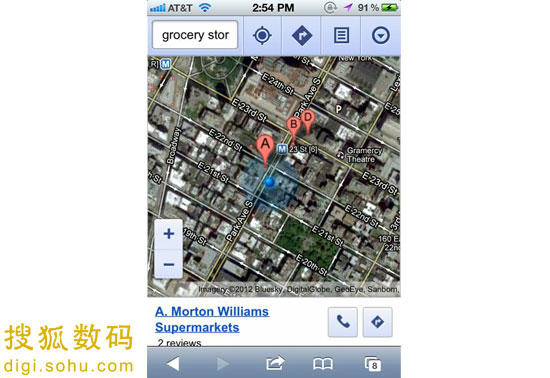
9.我们还测试下网络版谷歌地图寻找酒吧的能力,看起来它为我们找到了很多
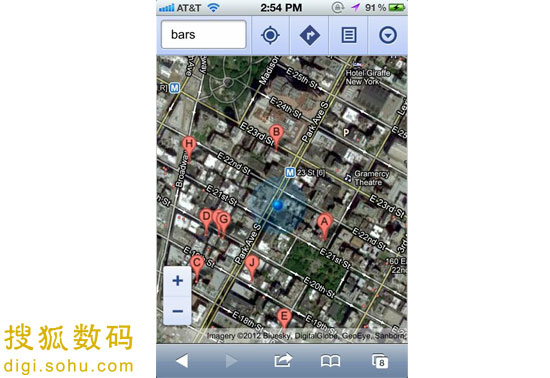
10.地图的方向导航是不固定的,我们仍然可以掌控它。我们还可以选择“驾车”、“公共交通”、“步行”或者“自行车”模式下的方向导航。
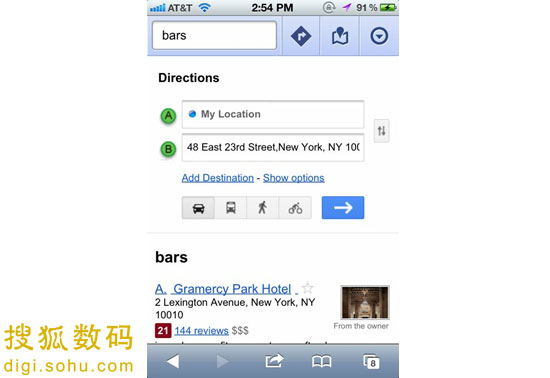
11.继续点击我们可以看到详细的导航,包括了达到我们目的地的每一个步骤
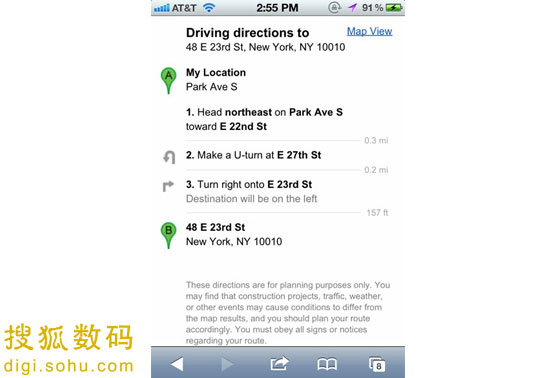
12.这款小工具还为我们的路线提供了鸟瞰视角
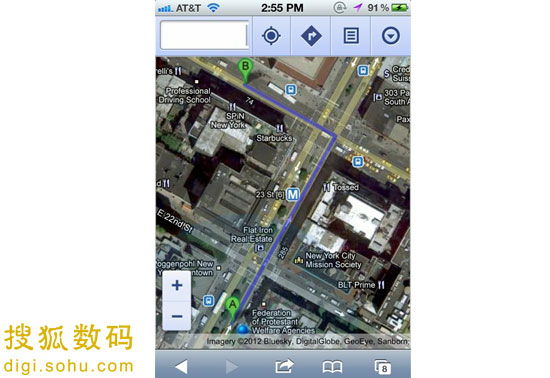
13.功能菜单可以更换图层,管理最喜欢的地点或者清空地图
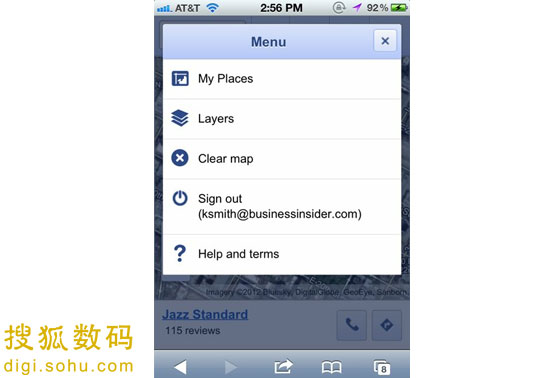
14.现在你知道为什么苹果自带的地图不如谷歌了吧(康平)
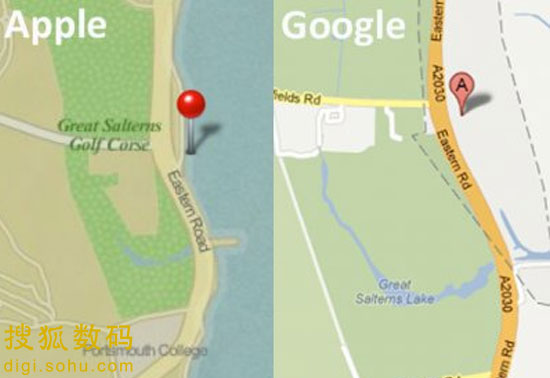
【iOS6添加谷歌地图教程】相关文章:
